- FIFA 21 on poissa ja pelaajat valittavat jo pelin ongelmista.
- Jos odotit innokkaasti, että FIFA 20 tulee ulos, vain virheilmoitus tervehtii sinua yritettäessä suorittaa peliä, olet oikeassa paikassa.
- Saat lisätietoja tämän hämmästyttävän pelin korjaamisesta vierailemalla omistamassamme FIFA 21 -keskus.
- Käynnistysongelmia voi tapahtua mille tahansa pelille, ja voit lukea kaikki niistä meidän sivuiltamme Pelisivu.

Tämä ohjelmisto korjaa yleiset tietokonevirheet, suojaa sinua tiedostohäviöltä, haittaohjelmilta, laitteistovikoilta ja optimoi tietokoneesi parhaan suorituskyvyn saavuttamiseksi. Korjaa PC-ongelmat ja poista virukset nyt kolmessa helpossa vaiheessa:
- Lataa Restoro PC: n korjaustyökalu joka tulee patentoidun tekniikan mukana (patentti saatavilla tässä).
- Klikkaus Aloita skannaus löytää Windows-ongelmia, jotka voivat aiheuttaa tietokoneongelmia.
- Klikkaus Korjaa kaikki korjata tietokoneen turvallisuuteen ja suorituskykyyn vaikuttavat ongelmat
- Restoro on ladannut 0 lukijoita tässä kuussa.
FIFA 21 on FIFA-pelisarjan uusin merkintä, ja sen mukana tulee joukko uusia ominaisuuksia.
Kuitenkin, kuten kaikki sen edeltäjät, FIFA 21: ää vaivaa alusta alkaen laaja valikoima asioita.
Yksi viimeisimmistä kysymyksistä julkiset foorumit on, että jotkut käyttäjät eivät näytä käynnistävän FIFA 21 kun he napsauttavat sitä.
[…] Tänään aamulla halusin asentaa alkuperän ja FIFA 21 coz jostain syystä.
Ilmeisesti kun asensin alkuperän ja FIFA 21: n uudelleen, FIFA 21 Launcher avautuu, mutta kun napsautan Toista peli ei vain käynnisty.
Normaalisti, kun yrität käyttää peliä, joka on asennettu Originin kautta, pelialusta käynnistyy ensin ennen varsinaista peliä.
Kuitenkin, kun käyttäjät kuvailivat sitä edelleen ketjussa, mitään ei tapahdu kaksoisnapsauttamalla FIFA 20 -kuvaketta.
Sekä käyttäjät että EA: n työntekijät löysivät muutaman ratkaisun, ja tämä artikkeli on täällä esitelläksesi ne sinulle askel askeleelta.
Nopea vinkki:
FIFA-pelit ovat vuosien varrella todistaneet, että vaikka ne ovat bugisia, ne ovat silti sen arvoisia.
Ota käsiinsä tämän franchising-ohjelman uusin merkintä ja liity ammattilaisille virtuaalisilla stadionilla!
- Yli 700 joukkuetta
- 30 virallista liigaa
- Verraton grafiikka
- 17000 + aitoa pelaajaa
- Tee uraa ammattilaisjalkapallossa ja kasvaa
- Pelaa yhtenä kauden 2021 parhaista jalkapallojoukkueista
- Verkossa pelaaminen voi olla tuskaa vanhemman tietokoneen kanssa

Tarkista hinta
Kuinka korjaan FIFA 21: n, jos se ei käynnisty lainkaan?
1. Päivitä laiteajurit

On monia tapoja päivittää Windows-ohjaimet:
- Käytä Windows Update -sovellusta
- Käytä Laitehallintaa
- Päivitä ohjaimet valmistajan verkkosivustolta
Kolmas vaihtoehto, joka sattuu olemaan myös nopein ja turvallisin, käyttää kolmannen osapuolen ohjainpäivitystä ja korjainta, kuten DriverFix.

Verrattuna muihin kolmeen edellä mainittuun ratkaisuun erillisen ohjainpäivityksen käyttäminen tarkoittaa, että et koskaan lataa väärää ohjainta laitteistomallillesi.
Lisäksi säästät aikaa, kun sinun ei tarvitse käydä manuaalisesti kunkin valmistajan verkkosivustolla saadaksesi ohjaimet.
Suorita järjestelmän skannaus mahdollisten virheiden löytämiseksi

Lataa Restoro
PC-korjaustyökalu

Klikkaus Aloita skannaus löytää Windows-ongelmia.

Klikkaus Korjaa kaikki korjata patentoidun tekniikan ongelmat.
Suorita PC Scan with Restoro Repair Tool -työkalu löytääksesi virheitä, jotka aiheuttavat tietoturvaongelmia ja hidastuksia. Kun tarkistus on valmis, korjaus korvaa vahingoittuneet tiedostot uusilla Windows-tiedostoilla ja -komponenteilla.
Viimeinen syy, miksi DriverFixin pitäisi olla ratkaisu, on se, että se korjaa myös sinulla olevat ohjaimet tai havaitsee kokonaan puuttuvat ohjaimet.

DriverFix
Tämä kevyt ja kannettava työkalu tunnistaa kaikki puuttuvat ohjaimet itsestään ja päivittää ne mahdollisimman pian.
Vieraile verkkosivustolla
Haluatko päivittää kaikki ohjaimet vaivattomasti? Kokeile tätä testattua ohjainpäivitystä!
2. Varmista, että Windows on päivitetty uusimpaan versioon
- Lehdistö alkaa ( Windows avain)
- Valitse asetukset -painike (hammaspyörä Käynnistä-valikon vasemmassa alakulmassa)
- Selaa luetteloa alaspäin, kunnes näet Päivitys ja suojaus
- Valitse Tarkista päivitykset uudessa ikkunassa ja anna mahdollisten päivitysten paljastua
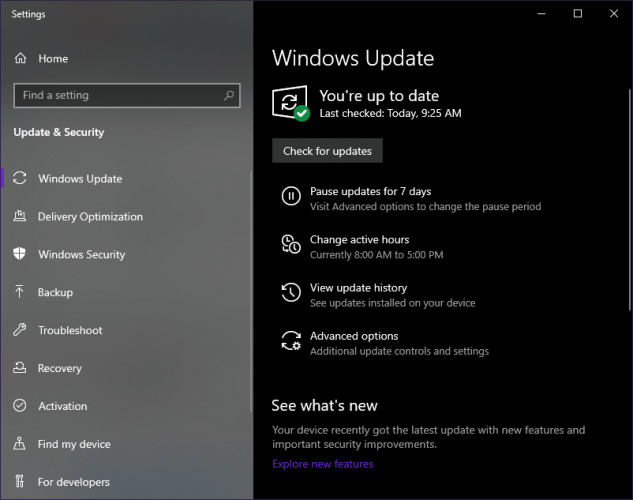
3. Tarkista, vastaako laitteistosi vähimmäisvaatimuksia
Tutustu FIFA 20: n vähimmäis- ja suositeltuihin järjestelmävaatimuksiin.
FIFA 20: lle PC on todellakin resursseja kuluttava peli, joten ennen kuin yrität etsiä vastauksia, tarkista onko tietokoneesi edes käynnissä.
Voit siirtyä EA: n virallinen verkkosivusto ja tarkista, mitkä ovat PC: n vähimmäis- ja suositeltavat järjestelmävaatimukset.
Katso oman tietokoneesi tekniset tiedot
- Lehdistö alkaa ( Windows avain)
- Kirjoita Tämä tietokone
- Napsauta uudessa ikkunassa hiiren kakkospainikkeella tyhjää tilaa ja valitse Ominaisuudet
Ikkuna avautuu ja näyttää joitain perustietoja tietokoneestasi.
Tähän sisältyy RAM, prosessori, asennettu käyttöjärjestelmä jne.
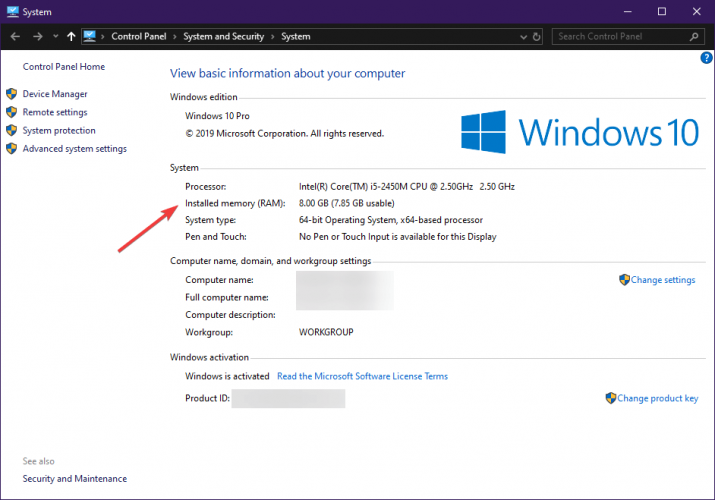
Jos haluat tarkemman tietolomakkeen, voit kokeilla a DxDiag, kuten tämä:
- Lehdistö Windows + R
- Kirjoita dxdiag
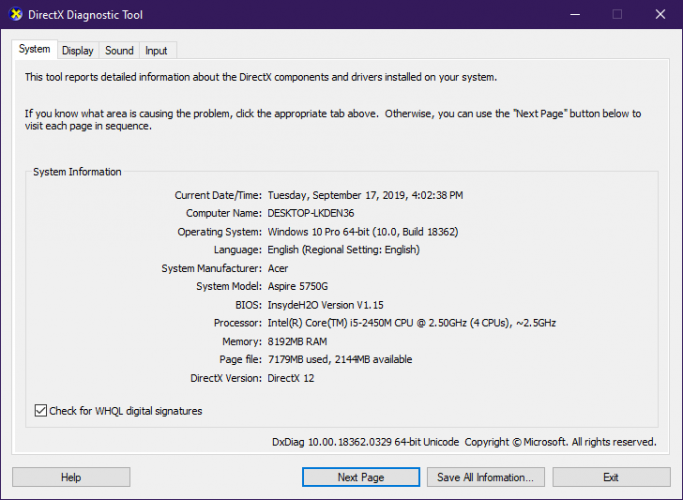
Uusi ikkuna avautuu. Odota vihreän palkin täyttymistä ja katso PC: n tekniset tiedot.
Vaihda Järjestelmä, Näyttö ja Ääni välilehdet, koska nämä ovat sinua kiinnostavimpia.
4. Muuta määritystiedosto suoritettavaksi DX12: ssa

- Siirry Asiakirjat-kansioon.
Tämä tietokone \ Documents \ FIFA 21C: \ Users \ [käyttäjänimesi] \ Documents \ FIFA 21
- Avaa fifasetup.ini-tiedosto Muistiossa tai haluamallasi tekstieditorilla
- Etsi DIRECTX_SELECT = 1
- Korvaa 1 luvulla 0
- Tallenna ja sulje tiedosto
Jos tietokoneesi tekniset tiedot ovat huomattavasti alhaisemmat kuin FIFA 21: n vähimmäisjärjestelmävaatimukset, tämä on todennäköisesti miksi peli ei käynnisty.
 Onko sinulla vielä ongelmia?Korjaa ne tällä työkalulla:
Onko sinulla vielä ongelmia?Korjaa ne tällä työkalulla:
- Lataa tämä tietokoneen korjaustyökalu arvioitu erinomaiseksi TrustPilot.comissa (lataus alkaa tältä sivulta).
- Klikkaus Aloita skannaus löytää Windows-ongelmia, jotka voivat aiheuttaa tietokoneongelmia.
- Klikkaus Korjaa kaikki korjata patentoidun tekniikan ongelmat (Yksinomainen alennus lukijamme).
Restoro on ladannut 0 lukijoita tässä kuussa.
Usein Kysytyt Kysymykset
Tarkista, että ajurit ovat ajan tasalla, samoin kuin Windows-käyttöjärjestelmäsi. Voit myös yrittää aloittaa pelin DirectX 11: ssä muuttamalla fifasetup.ini tiedosto, joka sijaitsee Asiakirjat-kansiossa.
Jos pelaat konsolilla, irrota ohjain pistorasiasta / katkaise virta ja kytke se sitten takaisin / käynnistä se uudelleen. Jos sinulla on tämä ongelma tietokoneella, voit vahvistaa pelitiedostot tai asentaa FIFA: n uudelleen ongelman poistamiseksi.
Jos sinulla on ongelmia FIFA: n kanssa, voit ilmoittaa niistä EA: n foorumeilla. Lisätietoja lippujen lähettämisestä voi olla löytyy täältä.
